
Het controleren op app-updates is gemakkelijk voor iPhone- en iPad-bezitters. Het werd iets gecompliceerder toen iOS 13 en iPadOS 13 het tabblad Updates verving door Apple Arcade. Nu moet je eerst op je profielpictogram tikken.
Uw iPhone of iPad installeert automatisch app-updates zolang de optie “App-updates” is ingeschakeld via Instellingen> iTunes & App Stores. Daarom heeft Apple deze optie een beetje moeilijker te vinden gemaakt: u hoeft app-updates niet meer handmatig te installeren.
Update apps in iOS 13, iPadOS 13 en hoger
Begin met het openen van de App Store. Als u het pictogram op uw iPhone of iPad niet kunt vinden, veegt u omlaag op het startscherm en gebruikt u Spotlight-zoekfunctie om de app te vinden.
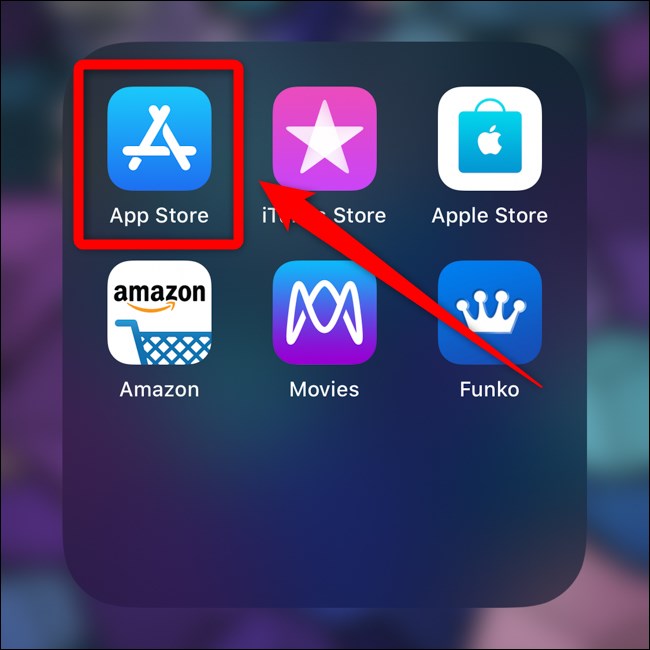
Tik vervolgens op uw accountfoto in de rechterbovenhoek van het scherm.
![]()
Uw lijst met onlangs bijgewerkte apps vindt u verborgen onder uw accountgegevens en opties om geld aan uw Apple ID toe te voegen.
Als u geen beschikbare apps ziet, veegt u omlaag over het scherm om de App Store te vernieuwen. Als er updates beschikbaar zijn, worden deze weergegeven onder de lijst “Aanstaande automatische update”.
Selecteer “Alles bijwerken” om alle beschikbare updates te installeren of tik op de knop “Bijwerken” naast elke app om alleen bepaalde updates te installeren.

Update apps in iOS 12 en lager
Als je iPhone of iPad iOS 12 of ouder gebruikt, is het updateproces vergelijkbaar (en eenvoudiger) dan hierboven. Open om te beginnen de App Store.
Tik vervolgens op het tabblad “Updates” in de onderste werkbalk.

U ziet nu al uw recent bijgewerkte apps met de beschikbare updates bovenaan het scherm. Selecteer “Alles bijwerken” om alle beschikbare updates te installeren of tik op de knop “Bijwerken” naast elke app om alleen bepaalde updates te installeren.
